文件有廣義的文件,那就是公文書信件等等紙質材料等等。而更廣泛的是我們現在辦公中所用到的電子文件,它在我們現有的辦公中起到了不可忽視的作用。下面就說一些辦公中使用文件的小技巧。分別是如何設置隱藏以及顯示文件後綴名,和如何快速的查找文件(在文件的內容中查找)。
下面就說下,WIN7下如何設置文件後綴名以及實現文件內容搜索。

1、首先,打開桌面的“我的電腦”,如下圖。也可以通過開始菜單進入到我的電腦頁面。
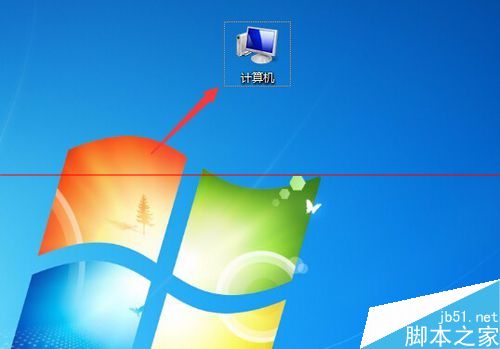
2、進入到我的電腦頁面之後,點擊“組織”,之後選擇“文件夾和搜索選項”。如下圖所示。
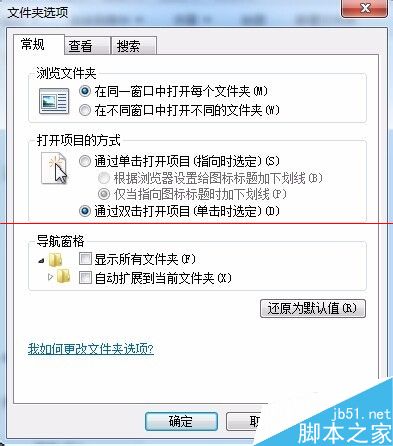
3、之後,進入到“文件夾選項”頁面。通過“常規”頁面,可以設置文件的浏覽方式,打開項目的方式以及導航的樣式這些信息。設置完成之後,點擊“應用”即可。
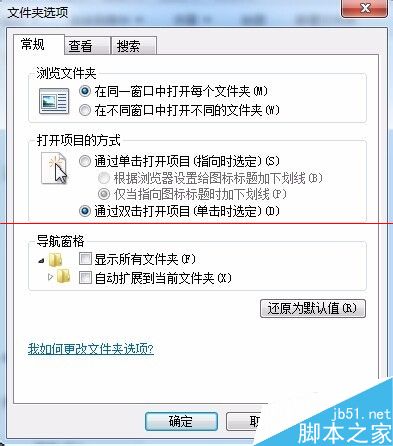
4、之後,點擊選擇“查看”標簽,進入到對應的標簽下之後,通過“高級設置”,選擇隱藏和顯示文件夾下的選項,(如圖,選擇對應的選項),之後,點擊“應用”。
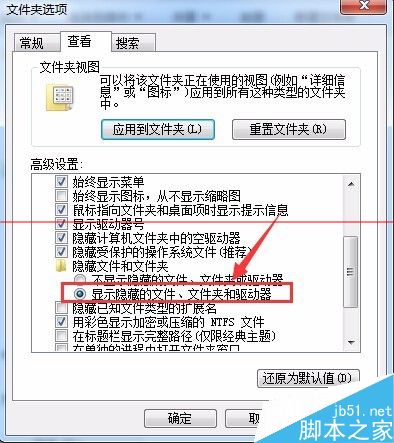
5、之後,在文件夾中再次查看文件即可看到“*****.txt”,對應的文件名後綴即顯示出來了。如果不需要顯示的話只需要設置隱藏即可。
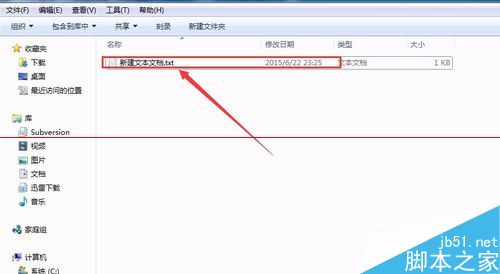
6、之後,點擊選擇“搜索”頁面,在搜索內容這一項中,選擇箭頭所指的“始終搜索文件名和內容......”
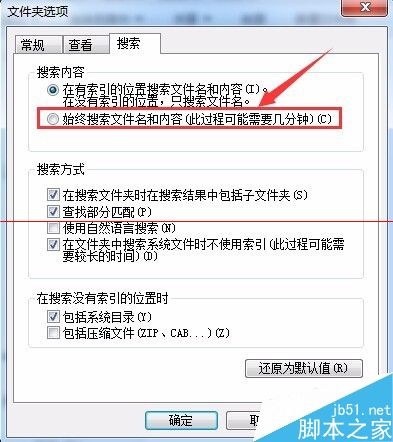
7、之後,在搜索方式中可以勾選對應的功能選項,如果需要搜索系統文件,那就勾選箭頭所指的選項即可。然後,點擊“應用”。
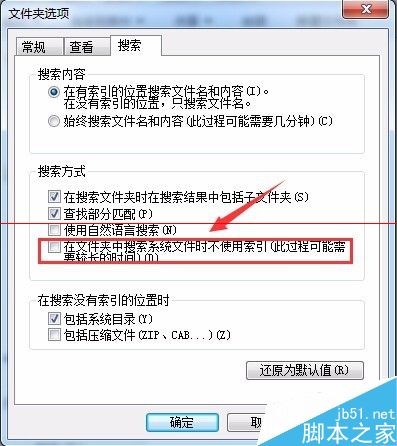
8、之後,新建一個文件(例如txt文件,在文件中輸入相應的信息,如:hello),之後保存文件內容。
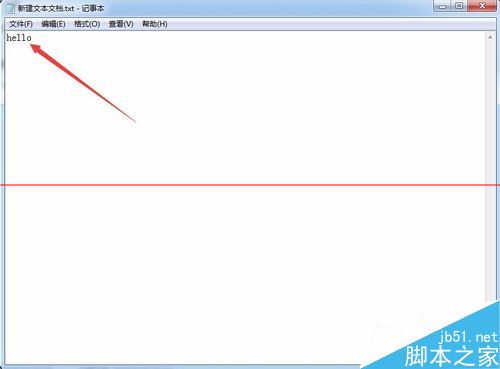
9、最後,在搜索框中輸入搜索的內容(如:hello),之後,會找到相應的文件,顯示到下面的列表中,實現文件內容的搜索。
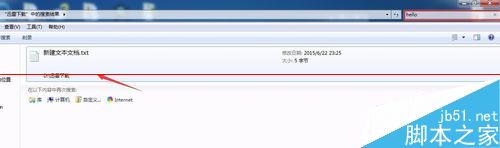
注意事項:上述設置後綴名的方式在xp下是通用的;搜索的方式在設置根據內容搜索後,會比原有的搜索耗時。